Cómo agregar un usuario a un grupo en Rhel 8 / Centos 8
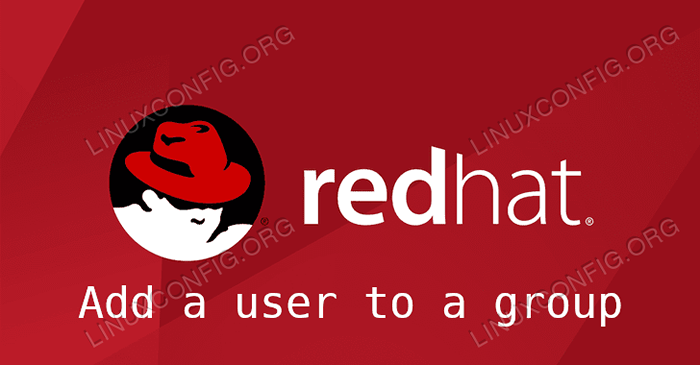
- 2194
- 353
- Mateo Pantoja
En el contexto de un mecanismo de control de acceso discrecional (DAC), el acceso a los recursos del sistema, archivos y directorios, se basa en la identidad de los usuarios y en los grupos de los que son miembros. Este tipo de control de acceso se llama "discrecional" porque un usuario puede realizar sus propias decisiones de política (limitadas por sus propios permisos, por supuesto). En este tutorial veremos cómo agregar un usuario a un grupo y cuál es la diferencia entre un grupo primario y secundario en un sistema Rhel 8 / CentOS 8 Linux.
En este tutorial aprenderás:
- ¿Cuál es la diferencia entre un grupo primario y secundario?
- Cómo agregar un usuario a un grupo utilizando el comando usermod
- Cómo agregar un usuario a un grupo directamente con VIGR
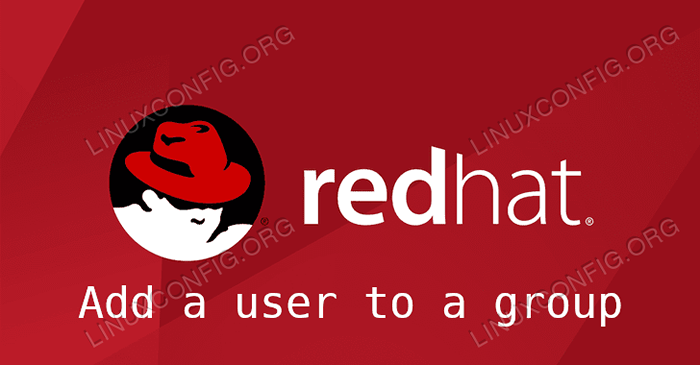
Cómo agregar un usuario a un grupo en RHEL8
Requisitos y convenciones de software utilizados
| Categoría | Requisitos, convenciones o versión de software utilizada |
|---|---|
| Sistema | RHEL 8 / CENTOS 8 |
| Software | No se necesita un software especial para seguir este tutorial |
| Otro | Permiso para ejecutar el comando con privilegios raíz. |
| Convenciones | # - requiere que los comandos de Linux dados se ejecuten con privilegios raíz directamente como un usuario raíz o mediante el uso de sudo dominiops - Requiere que los comandos de Linux dados se ejecuten como un usuario regular no privilegiado |
¿Qué es un grupo??
Linux, basado en UNIX, es un sistema operativo multiusuario: existe múltiples usuarios y comparte recursos en el sistema al mismo tiempo. En el nivel más simple, el acceso a estos recursos se gestiona mediante el uso de un DAC (Control de acceso discrecional) Modelo. El acceso a archivos y directorios, por ejemplo, se basa en la identidad de un usuario y en el grupos El es miembro de. En este tutorial veremos cómo agregar un usuario a un grupo existente en una máquina Red Hat Enterprise Linux 8.
Grupos primarios y secundarios
Hoy en día, Red Hat, como casi todas las otras principales distribuciones de Linux usan un esquema que se llama Upg, o grupo privado de usuario: cada vez que se crea un nuevo usuario, automáticamente también se crea un nuevo grupo con el mismo nombre del usuario, y el usuario se convierte en su único miembro. Esto es lo que se llama un primario o privado grupo.
Cada usuario tiene su propio grupo primario, llamado así por sí mismo, sin ningún otro miembro. Esta configuración hace posible cambiar el valor predeterminado Umask Valor: tradicionalmente era 022 (esto significa 644 permisos para archivos y 755 para directorios), ahora se establece para 002 (664 permisos para archivos y 775 para directorios).
Dado que, por defecto, cada archivo o directorio creado por un usuario se crea con el grupo primario de ese usuario, esta configuración, al tiempo que preserva la seguridad (un usuario aún puede modificar solo sus propios archivos), simplifica el intercambio de recursos y la colaboración entre los usuarios que son miembros de el mismo grupo cuando se usa el bit SetGID, permitiendo permisos de escritura para el grupo.
Podemos obtener una lista de los grupos de los que un usuario es miembro, utilizando el grupos dominio:
$ grupos EGDOC Wheel
Como podemos observar desde la salida del comando, el usuario actual, EGDOC, pertenece al EGDOC grupo, que es su propio grupo principal, y para el rueda grupo, lo que lo hace capaz de ejecutar comandos con sudo, y es lo que se llama un grupo secundario: un grupo opcional que no está asociado con el usuario de forma predeterminada.
Agregue un usuario a un grupo utilizando usermod
Si bien un usuario es el único miembro de su grupo principal, es posible que deseemos agregar un usuario a un grupo secundario, tal vez para otorgarle acceso a algún tipo de recursos. Digamos, por ejemplo, tenemos un prueba usuario, y queremos agregarlo al grupo existente LinuxConfig: La forma más fácil y recomendada de lograr esta tarea es mediante el uso de la usermod dominio:
$ sudo usermod -a -g test linuxconfig
Examinemos las opciones que utilizamos. El usermod utilidad, modificemos una cuenta de usuario; Al usarlo, podemos realizar una amplia gama de operaciones, como cambiar el directorio de inicio de un usuario, establecer una fecha de vencimiento para su cuenta o bloquearla inmediatamente. El comando también agregamos al usuario a un grupo existente. Las opciones que usamos en este caso son -GRAMO (corto para --grupos) y -a, (que es la forma corta de --adjuntar).
La opción de -g o -grups proporcionamos una lista de grupos complementarios separados por comas que el usuario debe ser miembro de. Como dijimos antes, cada grupo proporcionado ya debe existir en el sistema. Una cosa muy importante para recordar es que la lista de los grupos proporcionados se interpreta de manera diferente si el -a La opción también se proporciona o no: en el primer caso, la lista se interpreta como los grupos complementarios a los que se debe agregar el usuario además de los que ya es miembro; cuando el -a La opción no se proporciona, en cambio, la lista se interpreta como la lista absoluta de grupos que el usuario debe ser miembro de. Como se indica en el comando de mano de mano, en el último caso, si el usuario actualmente es miembro de un grupo que no forma parte de la lista proporcionada al comando, se eliminará de ese grupo!
El usuario "Test" es ahora miembro del grupo "LinuxConfig". Verifiquemos:
Prueba de prueba de $ sudo grupos: prueba LinuxConfig
Agregue el usuario a un grupo directamente
Usando usermod es la forma más fácil de agregar un usuario a un grupo. En aras de la integridad, ahora examinaremos otra forma de realizar la misma tarea utilizando el vigor Comando de Linux. Este comando nos dejemos editar el /etc/grupo y /etc/gshadow archivos directamente, también bloqueándolos mientras están abiertos, para evitar su corrupción y garantizar la consistencia.
La versión "sombra" del archivo (/etc/gshadow) se modifica solo cuando el -s Se usa la opción. Para agregar nuestro usuario de "prueba" al grupo "LinuxConfig" con este método, debemos ejecutar el vigor comando como superusador: el /etc/grupo El archivo se abrirá en el editor predeterminado (generalmente VI):
)
La sintaxis utilizada para representar a cada grupo es la siguiente:
Nombre de grupo: Group-Password: Group-ID: Usuarios
Los campos están separados por un colon: el primero es el nombre del grupo, el segundo es la "contraseña" del grupo (que generalmente no está establecido) y el tercer campo es el Aturdir o ID de grupo. El último campo es la lista separada por coma de los miembros del grupo. Para agregar nuestro usuario de "prueba" al grupo "LinuxConfig", debemos modificar este campo, para que la línea se convierta en:
LinuxConfig: X: 1002: Prueba
Una vez que se realiza el cambio, podemos guardar y cerrar el archivo. Aparecerá un mensaje en la terminal:
Ha modificado /etc /grupo. Es posible que deba modificar /etc /gshadow para consistencia. Utilice el comando 'VIGR -S' para hacerlo.
Desde que cambiamos el /etc/grupo archivo, el mensaje nos sugiere que cambiemos también el archivo de sombra relacionado, que es /etc/gshadow. Para aquellos de ustedes que no saben, un archivo de sombra, se utiliza para almacenar la versión cifrada de la información que no sería segura para almacenar en forma de texto sin formato. Por ejemplo, como vimos antes, un X se informa en el /etc/grupo archivo, en lugar de la contraseña de grupo opcional; La versión hash de la contraseña, si es existente, se almacenaría en el archivo de sombras.
Ahora, hagamos el mismo cambio que hicimos antes, al /etc/gshadow archivo, para que se sincronice con /etc/grupo. Todo lo que tenemos que hacer es proporcionar el -s bandera al vigor dominio:
$ sudo Vigr -s
Una vez que se abre el archivo, hacemos el cambio necesario:
LinuxConfig:!::prueba
Después de eso, debemos forzar la escritura de este archivo, ya que es de solo lectura: cuando se usa VI, Podemos hacer esto ejecutando el w! dominio.
Una forma alternativa de mantener los dos archivos sincronizados es usar el grpconv comando, que crea el /etc/gshadow presentar desde /etc/grupo, y opcionalmente de un ya existente /etc/gshadow archivo:
$ sudo grpconv
En este punto, podemos verificar la consistencia entre los dos archivos ejecutando:
$ sudo grpck
No se debe mostrar ninguna salida en este punto.
Conclusiones
En este tutorial vimos la diferencia entre un grupo primario y secundario y cuáles son sus roles en un DAC modelo. Vimos cómo podemos agregar un usuario a un grupo utilizando el usermod comando, que es la forma recomendada, o directamente utilizando el vigor comando editar de forma segura el /etc/grupo y /etc/gshadow archivos. Cualquiera que sea el procedimiento que decida usar para realizar esta tarea administrativa, siempre debe prestar la máxima atención.
Tutoriales de Linux relacionados:
- Una introducción a la automatización, herramientas y técnicas de Linux
- Cosas para instalar en Ubuntu 20.04
- Cosas que hacer después de instalar Ubuntu 20.04 fossa focal Linux
- Mastering Bash Script Loops
- Mint 20: Mejor que Ubuntu y Microsoft Windows?
- Registro avanzado y auditoría en Linux
- Cómo crear modificar y eliminar la cuenta de usuarios en Linux
- Archivos de configuración de Linux: los 30 principales más importantes
- Manejo de la entrada del usuario en scripts bash
- ¿Con qué frecuencia tiene que reiniciar su servidor de Linux??

